Cho dù bạn sử dụng Gmail, Thunderbird, Yahoo hoặc Windows Live Mail, chúng tôi vẫn có thể cung cấp một số mẹo hữu ích, bao gồm khả năng sao lưu, các bản sao ẩn và kiểm tra chính tả. Với Yahoo Mail, người dùng có thể thiết lập các địa chỉ email dùng một lần.
Các địa chỉ email chỉ dùng một lần
Yahoo Mail cho phép người dùng tạo nhiều nhất 500 địa chỉ email dùng một lần. Đăng nhập và kích vào Options → Disposable Email Addresses. Tiếp đến, kích vào Add Address và thực hiện theo các hướng dẫn.
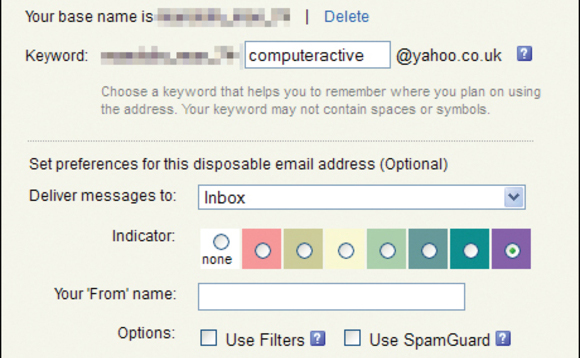
Sao lưu Outlook Express
Một cách rất dễ khi muốn sao lưu email từ Outlook Express là kéo và thả những email message cần thiết vào một folder trên Windows Desktop.
BCC tới nhiều địa chỉ trong Gmail
Để bao gồm một vài người trong mục blind-carbon-copy (BCC) của Gmail, thêm những liên lạc bạn cần vào một nhóm sau đó thêm nhóm này vào trường BCC khi gửi.
Xuất liên lạc Windows Live Mail
Trong hệ điều hành Windows 7, kích vào Contacts → Export. Chọn “Comma separated values (.CSV)”, đặt tên rồi kích Next. Chọn thông tin muốn kèm theo rồi kích vào Finish. Sau đó, người dùng có thể nhập file vào các ứng dụng khác.
Người nhận đọc hóa đơn
Để yêu cầu đọc hóa đơn khi gửi message bằng Windows Live Mail, kích vào icon ở giữa trong thanh công cụ bên phải (nó trông giống một menu với con trỏ) và chọn Options. Kích Receipts và chọn “Request a read receipt for all sent messages”.
Kiểm tra chính tả
Để kiểm tra chính tả, trong Windows Live Mail, kích mũi tên trỏ xuống ở góc trên cùng bên trái và chọn Options → Mail. Tiếp đến, kích vào thẻ Spelliing và tích vào “Check spelling as I type” và “Always check spelling before sending”.
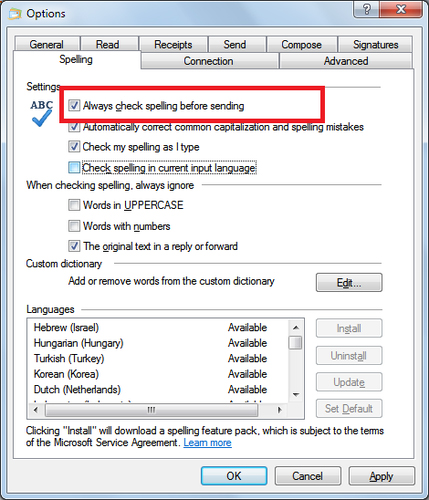
Sao lưu Gmail
Để sao lưu Gmail, bạn cần đăng nhập vào tài khoản Gmail. Sau đó, kích vào icon hình bánh răng và chọn Mail settings → Forwarding → POP/IMAP. Chọn nút Enable IMAP và kích vào Save Changes. Download và cài đặt Thunderbird. Chọn Manual Setup và chọn Synchronization & Storage. Hãy chắc chắn rằng bạn đã chọn lựa chọn ở trên cùng.
Lọc email từ Thunderbird 3
Để lọc email từ Thunderbird 3, kích vào Tools → Account Settings và chọn Synchronization & Storage. Chọn “Keep messages for this account on this computer” sau đó kích Advanced. Kích vào mũi tên sang bên phải để xem các folder có trong tài khoản, sau đó loại bỏ những folder không cần thiết.
Thêm nhãn vào email trong Gmail
Gmail không cung cấp folder những tính năng Labels thực hiện công việc tương tự. Chọn một trong số các email và kích vào nút Labels rồi chọn một trong số những label có sẵn hoặc kích vào Create new.
(Theo Quantrimang)
